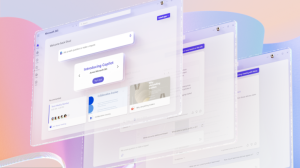403 forbidden error là một lỗi khá phổ biến, thường xuyên được bắt gặp nhất là với những người làm thiết kế và quản lý website. Trong bài viết ngày hôm nay ZDigi sẽ hướng dẫn các bạn cách sửa lỗi này một cách đơn giản, hiệu quả và nhanh chóng. Cùng xem ngay!
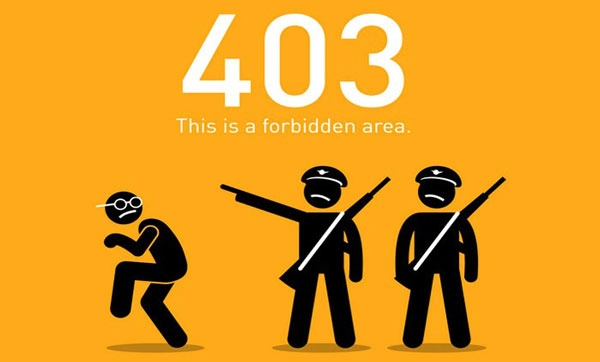
Lỗi 403 forbidden error là gì?
Khi bạn truy cập vào trang web và được báo lỗi 403 forbidden error thì có thể trang web đã bị chặn hoặc gặp lỗi sự cố như: link website không kết nối đến cơ sở dữ liệu, địa chỉ IP của bạn chặn trang web này, bạn không có quyền truy cập web hoặc bị chặn bởi hosting,..
Ở mỗi server sẽ hiển thị lỗi 403 forbidden error một cách khác nhau. Có những website có thể thiết kế riêng hình ảnh để hiển thị cho thông báo lỗi này. Một vài hình thức hiển thị thông báo lỗi có thể gặp như sau:
| Tên mã | Nội dung |
| 403.1 | Execute access forbidden |
| 403.2 | Read access forbidden |
| 403.3 | Write access forbidden |
| 403.4 | SSL required |
| 403.5 | SSL 128 required |
| 403.6 | IP address rejected |
| 403.7 | Client certificate required |
| 403.8 | Site access denied |
| 403.9 | Too many users |
| 403.10 | Invalid configuration |
| 403.11 | Password change |
| 403.12 | Mapper denied access |
| 403.13 | Client certificate revoked |
| 403.14 | Directory listing denied |
| 403.15 | Client Access Licenses exceeded |
| 403.16 | Client certificate is untrusted or invalid |
| 403.17 | Client certificate has expired or is not yet valid |
| 403.18 | Cannot execute request from that application pool |
| 403.19 | Cannot execute CGIs for the client in this application pool |
| 403.20 | Passport logon failed |
| 403.21 | Source access denied |
| 403.22 | Infinite depth is denied |
| 403.502 | Too many requests from the same client IP; Dynamic IP Restriction limit reached |
| 403.503 | Rejected due to IP address restriction |
Nguyên nhân dẫn đến 403 Forbidden Error là gì?
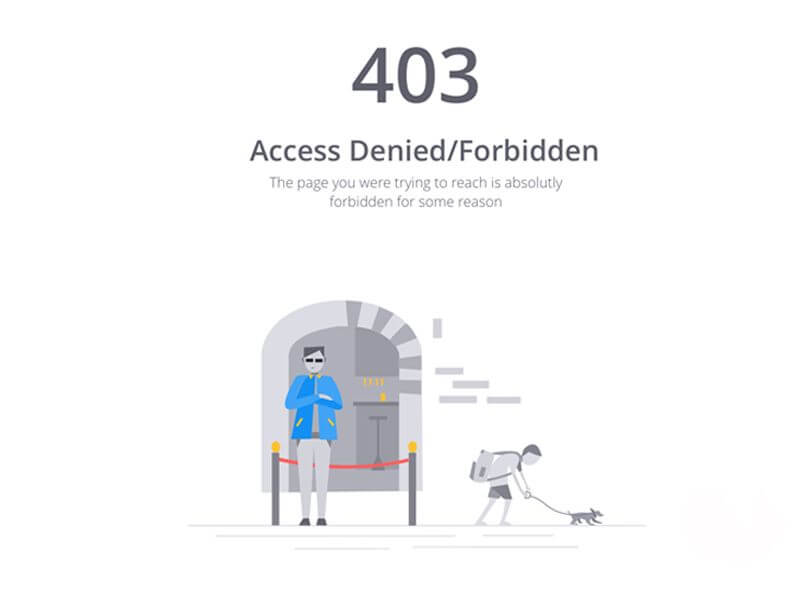
Khi website bị mắc một trong số những lỗi sau sẽ dẫn đến lỗi 403 forbidden error khi người dùng truy cập trang web.
- Sai cấu hình file .htaccess
- Sai phân quyền truy cập file, folder
- Lỗi plugin, plugin không tương thích
- Việc truy cập yêu cầu một số chứng chỉ về bảo mật và Client certificate
- Địa chỉ IP bị hạn chế, bị chặn
- Có quá nhiều người dùng cùng truy cập hoặc số lượng yêu cầu đến từ cùng một địa chỉ IP bị quá tải
- Công ty hosting của bạn có cập nhật hoặc sửa chữa hệ thống
Với một số trường hợp bị lỗi do quá tải hệ thống thì lỗi 403 chỉ xuất hiện tạm thời, bạn chỉ cần chờ một thời gian ngắn sau đó load lại trang là lỗi đã được khắc phục nhanh chóng. Hoặc hosting cập nhập thì bạn chỉ cần liên hệ với nhà cung cấp để sửa chữa, nâng cấp hệ thống nhanh chóng sẽ giúp website hoạt động bình thường trở lại.
Cách sửa lỗi HTTP Error 403 Forbidden đối với người dùng
Vậy nếu website báo lỗi 403 forbidden do những nguyên nhân còn lại thì sao? Hãy thử ngay các cách dưới đây để sửa lỗi nhé.
– Sửa lỗi HTTP Error 403 Forbidden bằng cách tải lại trang web
Để khắc phục lỗi HTTP Error 403 Forbidden, cách đầu tiên cũng là cách nhanh nhất chính là tải lại trang web bằng cách nhấn Ctrl + R (đối với máy Windows) hay Command + R (đối với máy Mac) hoặc nhấn phím F5.
– Sửa lỗi HTTP Error 403 Forbidden bằng cách kiểm tra lại đường link (URL)
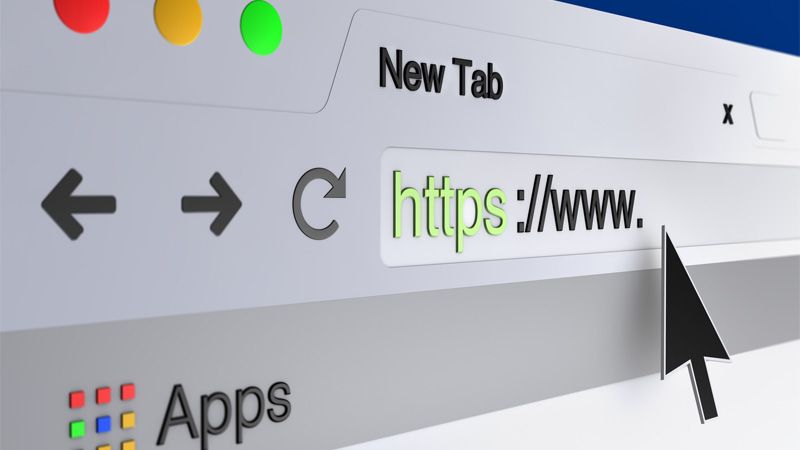
Nếu truy cập nhiều lần nhưng vẫn không thể sử dụng web thì bạn có thể kiểm tra lại đường link của mình đã chính xác hay chưa. Nếu bạn copy link URL từ một nơi khác thì có thể link trích dẫn không đầy đủ hoặc bạn copy thiếu. Nếu không phải có thể website đã đổi tên miền và bạn cầm tìm các kênh thông tin khác của web để biết được link website mới để truy cập.
– Sửa lỗi HTTP Error 403 Forbidden bằng cách xóa bộ nhớ đệm và cookies
Bạn cũng có thể sửa lỗi 403 forbidden bằng cách thực hiện xóa bộ nhớ đệm và cookies của trình duyệt web. Để xóa bộ nhớ đệm và cookies bạn có thể làm theo những bước như sau:
- Bước 1: Mở Cài đặt của trình duyệt. Chọn Các công cụ khác. Chọn Clear Browsing data (xóa dữ liệu duyệt web)
- Bước 2: Tại mục Time Range (phạm vi thời gian) chọn theo khoảng thời gian bạn muốn. Sau đó tích chọn cả 3 ô và chọn Clear data để hoàn tất lệnh.
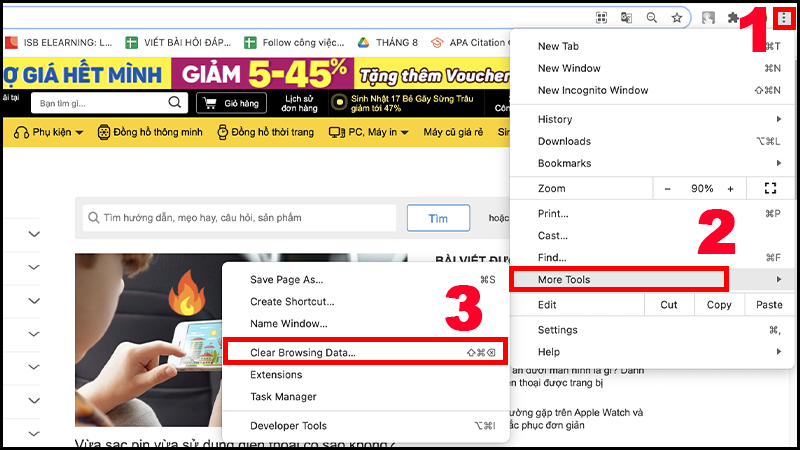
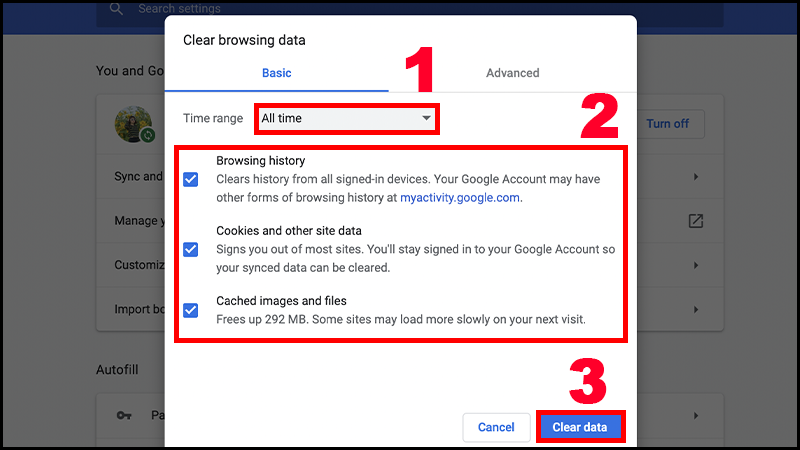
– Sửa lỗi HTTP Error 403 Forbidden bằng cách kiểm tra quyền truy cập link, URL
Để kiểm tra chắc chắn hơn bạn có thể xem lại quyền truy cập của mình với trang web. Có một số website yêu cầu phải đăng nhập mới có thể sử dụng được. Do đó nếu bạn lưu các link khi đã đăng nhập web nhưng khi mở lại link không xem được bài viết thì có thể là do nguyên nhân này.
– Sửa lỗi HTTP Error 403 Forbidden bằng cách chờ và quay lại trang web lúc khác
Nếu bạn đã thử nhiều cách nhưng vẫn không thể truy cập website thì có thể là do trang web đang bị quá tải/ đang cập nhập hệ thống. Do đó với lỗi này chúng ta chỉ có thể chờ đến khi nào website khôi phục trở lại mới có thể sử dụng. Để tiết kiệm thời gian bạn có thể liên lạc với lập trình viên của web để áng chừng khoảng thời gian website có thể hoạt động.
– Sửa lỗi HTTP Error 403 Forbidden bằng cách liên hệ với quản trị viên web
Bạn cũng có thể liên hệ với lập trình viên của website để thông báo về lỗi để được hỗ trợ khắc phục nhanh chóng.
– Sửa lỗi HTTP Error 403 Forbidden bằng cách liên hệ với bên cung cấp dịch vụ Internet
Đồng thời bạn cũng có thể liên hệ với nhà cung cấp mạng internet bởi nếu chỉ có bạn gặp lỗi 403 khi truy cập website trong khi những người khác vẫn có thể sử dụng bình thường thì có khả năng địa chỉ IP của bạn đã bị chặn.
Cách sửa lỗi HTTP Error 403 Forbidden đối với quản trị viên web
– Sửa lỗi HTTP Error 403 Forbidden bằng cách kiểm tra file .htaccess
Để sửa lỗi HTTP Error 403 Forbidden bằng cách kiểm tra file .htaccess, bạn có thể làm theo các bước sau:
- Đăng nhập vào trang quản trị của web server Apache.
- Tìm đến thư mục chứa file .htaccess của trang web bị lỗi.
- Xóa hoặc di chuyển file .htaccess sang một địa chỉ khác.
- Tải lại trang web bằng cách nhấn tổ hợp phím “F5” trên bàn phím hoặc nhấn nút “Tải lại” trên trình duyệt.
- Nếu trang web hoạt động bình thường sau khi xóa hoặc di chuyển file .htaccess, điều này cho thấy rằng lỗi được gây ra bởi file .htaccess.
- Nếu lỗi vẫn tiếp diễn sau khi loại bỏ file .htaccess, bạn cần kiểm tra các cấu hình khác của web server Apache và các tệp tin liên quan đến trang web để tìm ra nguyên nhân gây ra lỗi.
Lưu ý: Trước khi thực hiện các thao tác trên, hãy sao lưu file .htaccess để có thể khôi phục lại khi cần thiết.
– Sửa lỗi HTTP Error 403 Forbidden bằng cách xử lý phân quyền
Sửa lỗi HTTP Error 403 Forbidden bằng cách xử lý phân quyền có thể thực hiện theo các bước sau:
- Đăng nhập vào trang quản trị của web server Apache.
- Tìm đến thư mục chứa tệp tin hoặc thư mục bị lỗi và xác định người dùng/group đang sở hữu tệp tin hoặc thư mục đó.
- Thay đổi quyền sở hữu của tệp tin hoặc thư mục bằng cách sử dụng lệnh chmod trên dòng lệnh hoặc thông qua trình quản trị file của hệ điều hành. Chỉ định quyền truy cập phù hợp với người dùng/group mà bạn muốn cho phép truy cập đến tệp tin hoặc thư mục đó.
- Tải lại trang web bằng cách nhấn tổ hợp phím “F5” trên bàn phím hoặc nhấn nút “Tải lại” trên trình duyệt.
- Nếu trang web hoạt động bình thường sau khi cấp quyền truy cập đúng cho tệp tin hoặc thư mục đó, điều này cho thấy rằng lỗi được gây ra bởi việc phân quyền không đúng.
Lưu ý: Khi thực hiện việc phân quyền, hãy cẩn thận và chỉ đặt quyền truy cập phù hợp để tránh gây ra sự cố bảo mật trên trang web của bạn.
– Sửa lỗi HTTP Error 403 Forbidden bằng cách vô hiệu hóa plugin
Sửa lỗi HTTP Error 403 Forbidden bằng cách xử lý phân quyền có thể thực hiện theo các bước sau:
- Đăng nhập vào trang quản trị của web server Apache.
- Tìm đến thư mục chứa tệp tin hoặc thư mục bị lỗi và xác định người dùng/group đang sở hữu tệp tin hoặc thư mục đó.
- Thay đổi quyền sở hữu của tệp tin hoặc thư mục bằng cách sử dụng lệnh chmod trên dòng lệnh hoặc thông qua trình quản trị file của hệ điều hành. Chỉ định quyền truy cập phù hợp với người dùng/group mà bạn muốn cho phép truy cập đến tệp tin hoặc thư mục đó.
- Tải lại trang web bằng cách nhấn tổ hợp phím “F5” trên bàn phím hoặc nhấn nút “Tải lại” trên trình duyệt.
- Nếu trang web hoạt động bình thường sau khi cấp quyền truy cập đúng cho tệp tin hoặc thư mục đó, điều này cho thấy rằng lỗi được gây ra bởi việc phân quyền không đúng.
Lưu ý: Khi thực hiện việc phân quyền, hãy cẩn thận và chỉ đặt quyền truy cập phù hợp để tránh gây ra sự cố bảo mật trên trang web của bạn.
Trong bài viết trên ZDigi đã cung cấp cho các bạn đầy đủ, chi tiết về nguyên nhân và hướng dẫn cách sửa lỗi 403 forbidden. Hy vọng có thể giúp các bạn nhanh chóng khắc phục lỗi và đưa website hoạt động bình thường trở lại.